Končna obdelava slike pogosto zahteva potrpljenje in natančnost. S pravimi orodji in tehnikami pa lahko dosežeš osupljive rezultate. Ta vodič ti pokaže, kako lahko potencial Photoshopa, zlasti preko RAW filtra, učinkovito izkoristiš za zadnji pridih svojih slik.
Najpomembnejši vpogledi
- RAW filter omogoča fleksibilne možnosti prilagoditev brez izgube individualne kontrole.
- Ustvarjanje pametnega objekta ti omogoča, da pozneje spreminjaš nastavitve filtrov.
- Uporaba vignet in radialnih filtrov lahko okrepi fokus na glavne motive v tvoji sliki.
Navodila po korakih
Najprej je pomembno, da združiš vse vidne plasti svoje slike. To storiš tako, da pritisneš Command + Alt + Shift + E (za Windows Ctrl + Alt + Shift + E). Tako Photoshop ustvari novo plast, ki vsebuje vse vidne elemente. To plast preimenuj v „Končna“, da jo boš kasneje lažje identificiral.
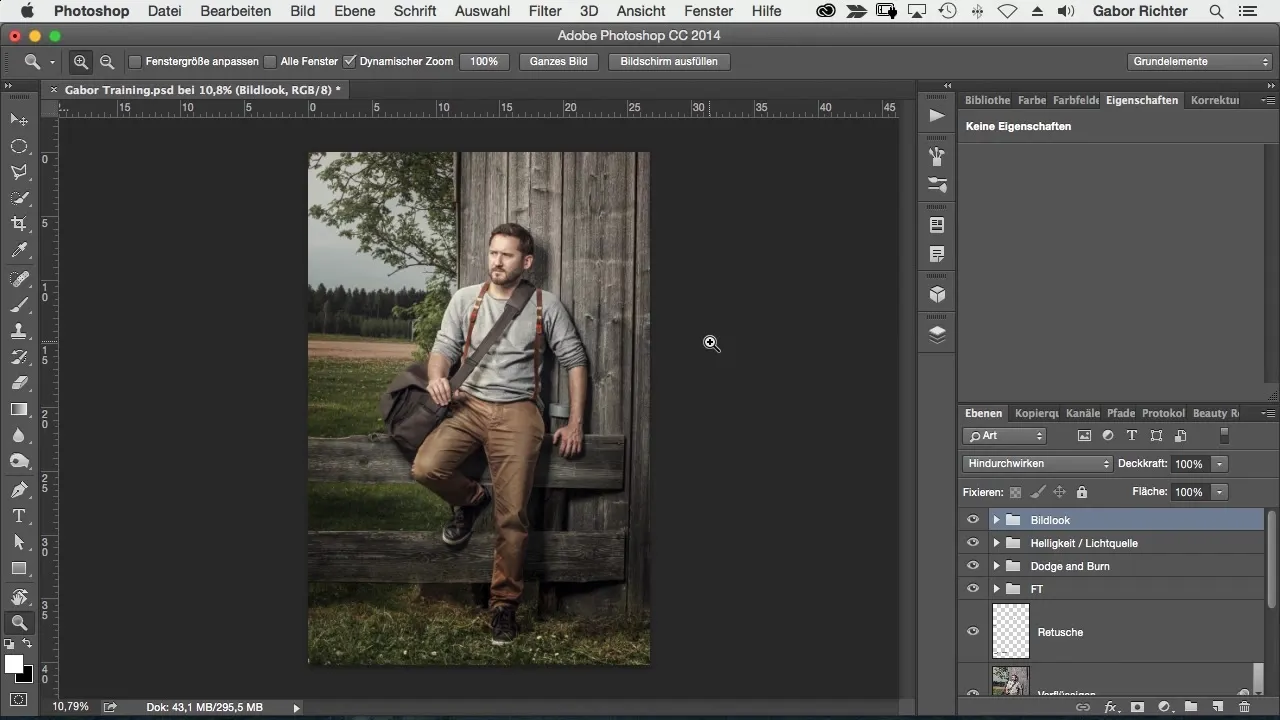
Ker pri obdelavi rad obdržim polno kontrolo, to novo plast spremenim v pametni objekt. Z desnim klikom na plast izberi „Pretvori v pametni objekt“. Tako lahko katerikoli uporabljeni filter ali slikovni element kasneje spet prilagodiš.
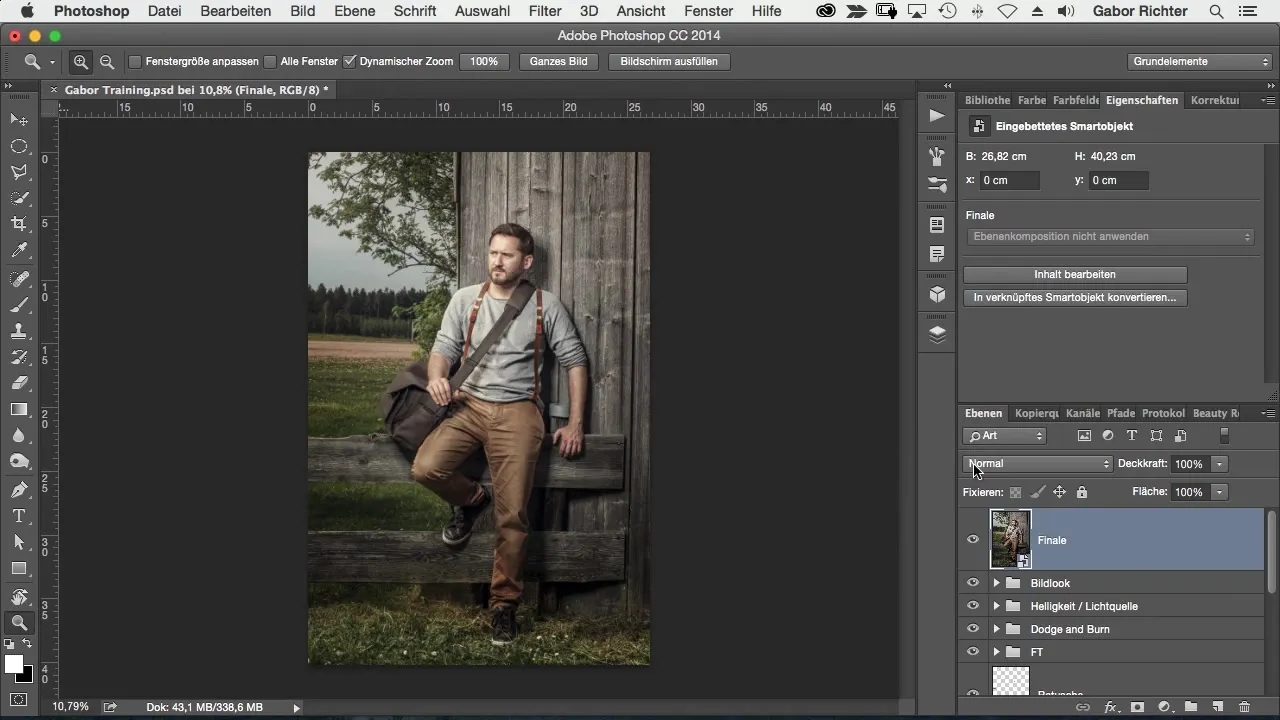
Zdaj je čas, da uporabiš RAW filter. Pojdi na „Filter“ in izberi „RAW filter“. Tukaj lahko eksperimentiraš z različnimi nastavitvami, da dosežeš želeno estetiko. Najprej prilagodi temperaturo barv; morda bi jo želel nekoliko ohladiti ali ogreti.
Pomemben vidik je jasnost. Priporočam, da tukaj opraviš minimalno povečanje, recimo za 5. Ta majhna prilagoditev rahlo poudari konture na sliki, ne da bi bila preveč opazna. Zadnji dotik pogosto naredi odločilno razliko.
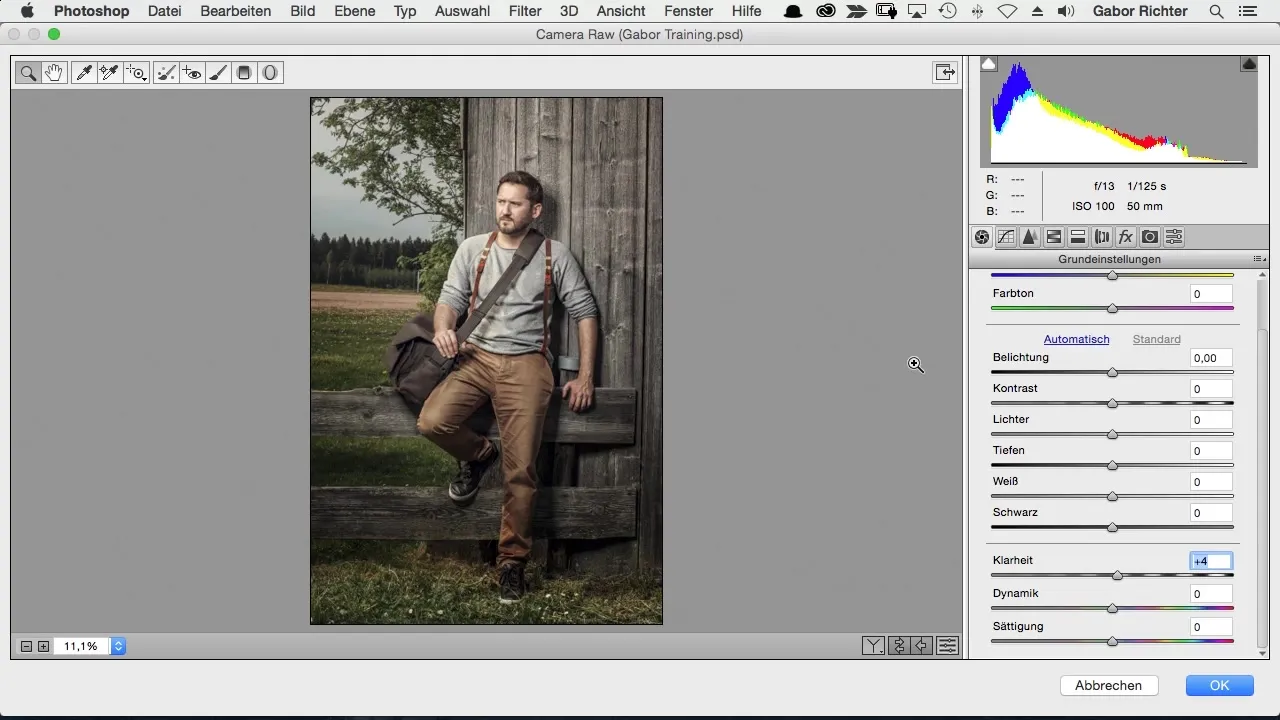
Za ostrino celotne slike uporabljam vrednost okoli 20. Če pri tem slika povzroča šum, je priporočljivo, da to opazuješ in po potrebi zmanjšaš količino. Osebno pa imam raje malo zrnatosti, da sliki dodam več značaja. Zrnatost lahko dodaš v razdelku efektov, tako da prilagodiš moč in finost.
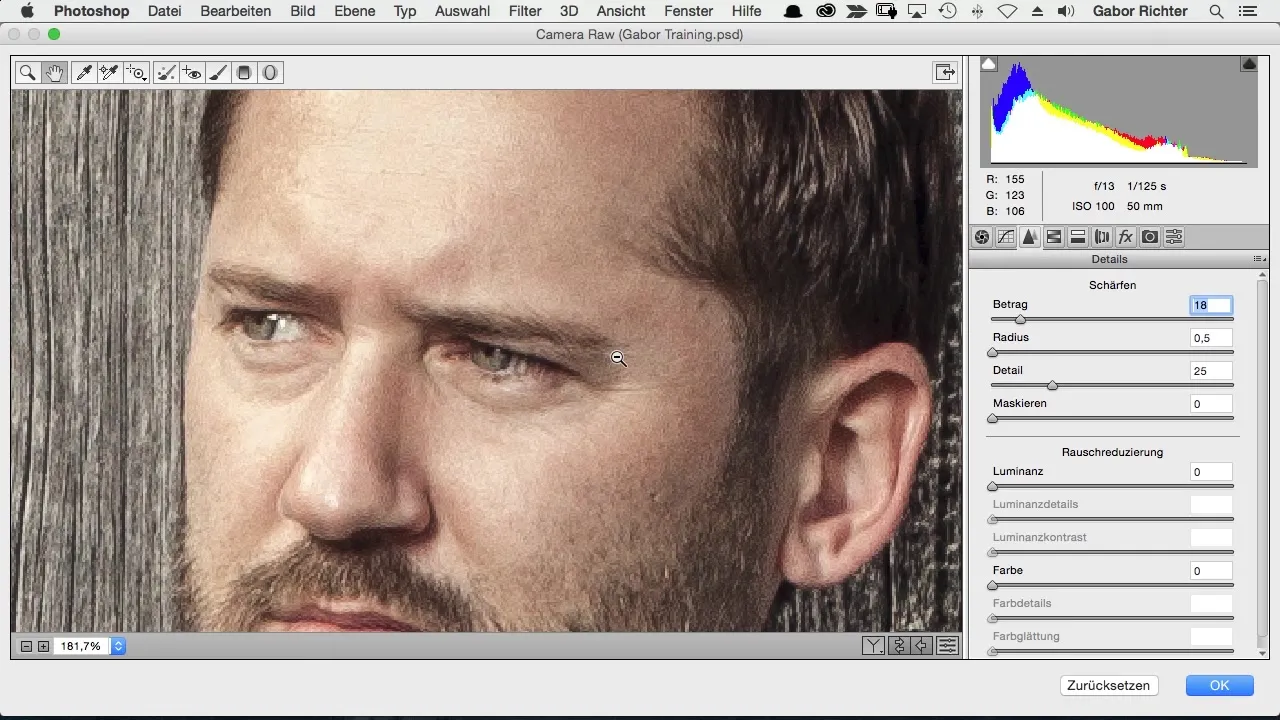
Dodati želim tudi vignet, da nekoliko potemnim robove slike in usmerim fokus na osrednji motiv. Pojdi tudi v razdelek efektov in izberi vignet. Tam lahko prilagodiš vignet, da ustreza tvojim željam.
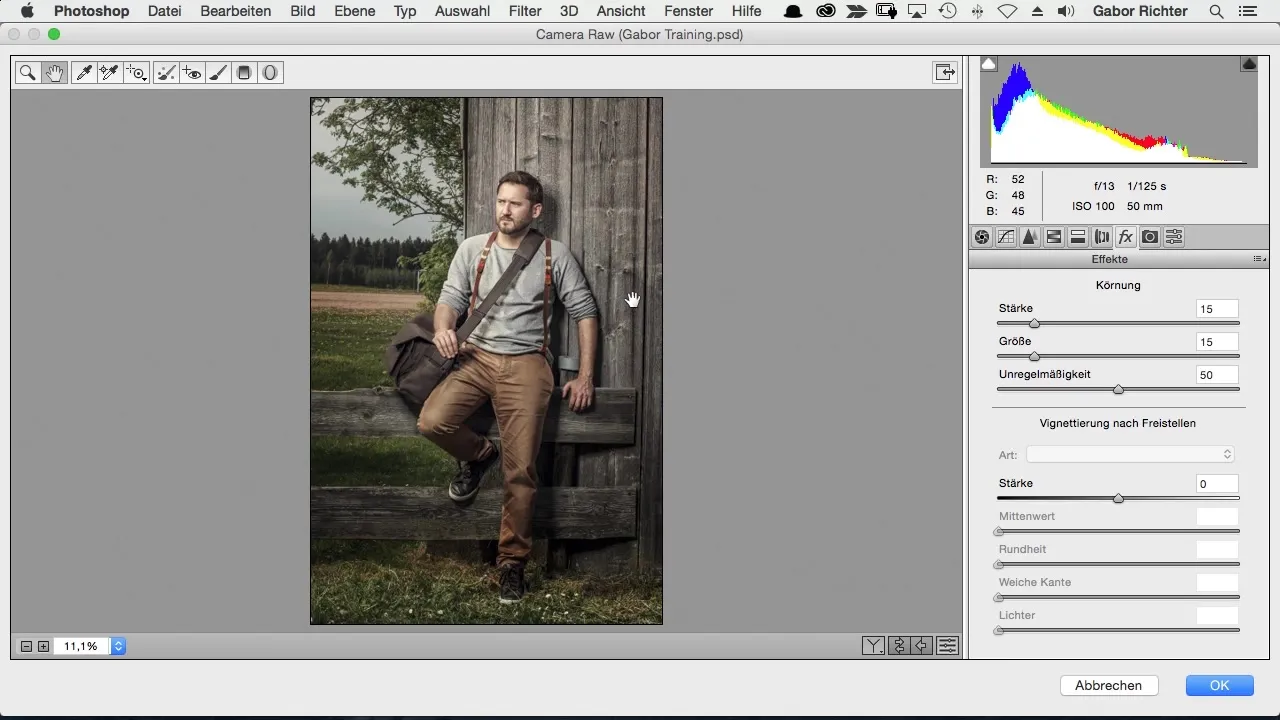
Da ne izgubim svetlobnega vira, ki sem ga postavil v svojo sliko, uporabljam radialni filter. Nariši krog okoli svetlobe in poskrbi, da ta del ne bo potemnjen. Vse zunaj kroga pa lahko zasenčiš. Če je potrebno, ponastavi vrednosti za lokalne popravke, da začneš od nič.
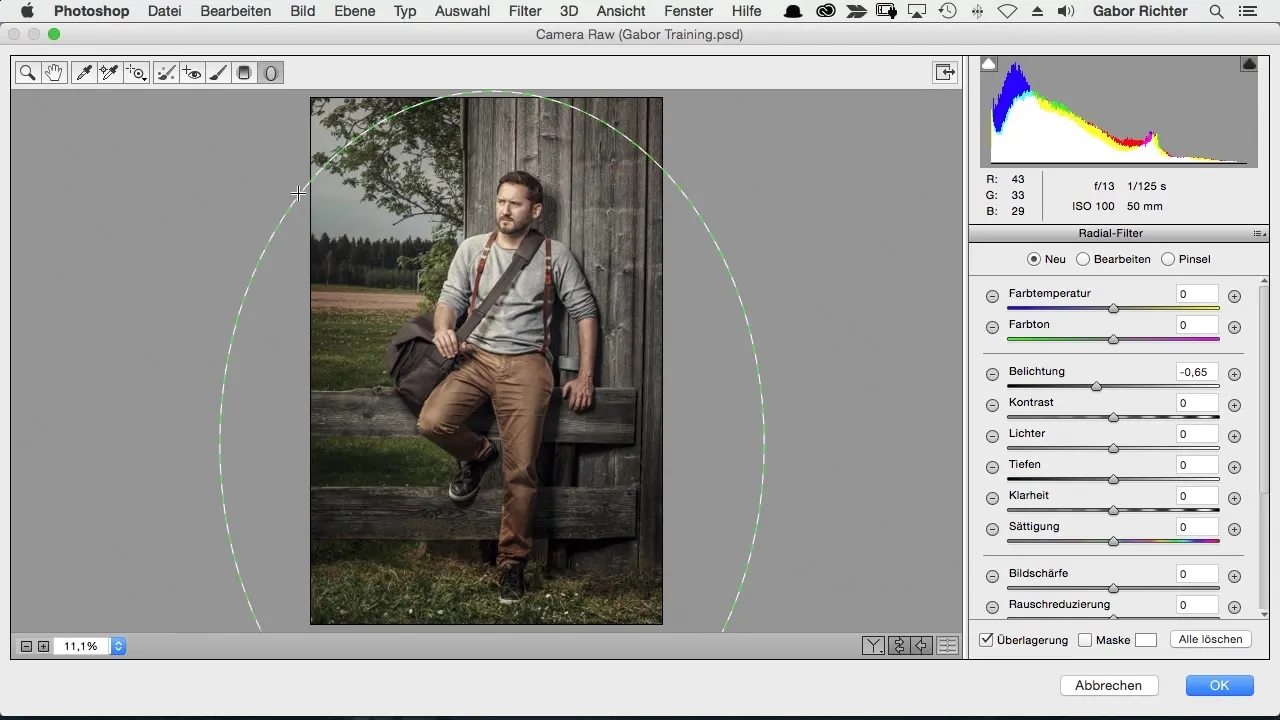
Ko uporabiš radialni filter, lahko prilagodiš osvetlitev. Tendency sem, da nekoliko potemnim osvetlitev v temnejših predelih, da povečam kontrast. Eksperimentiraj z vrednostmi, da dosežeš želen rezultat.
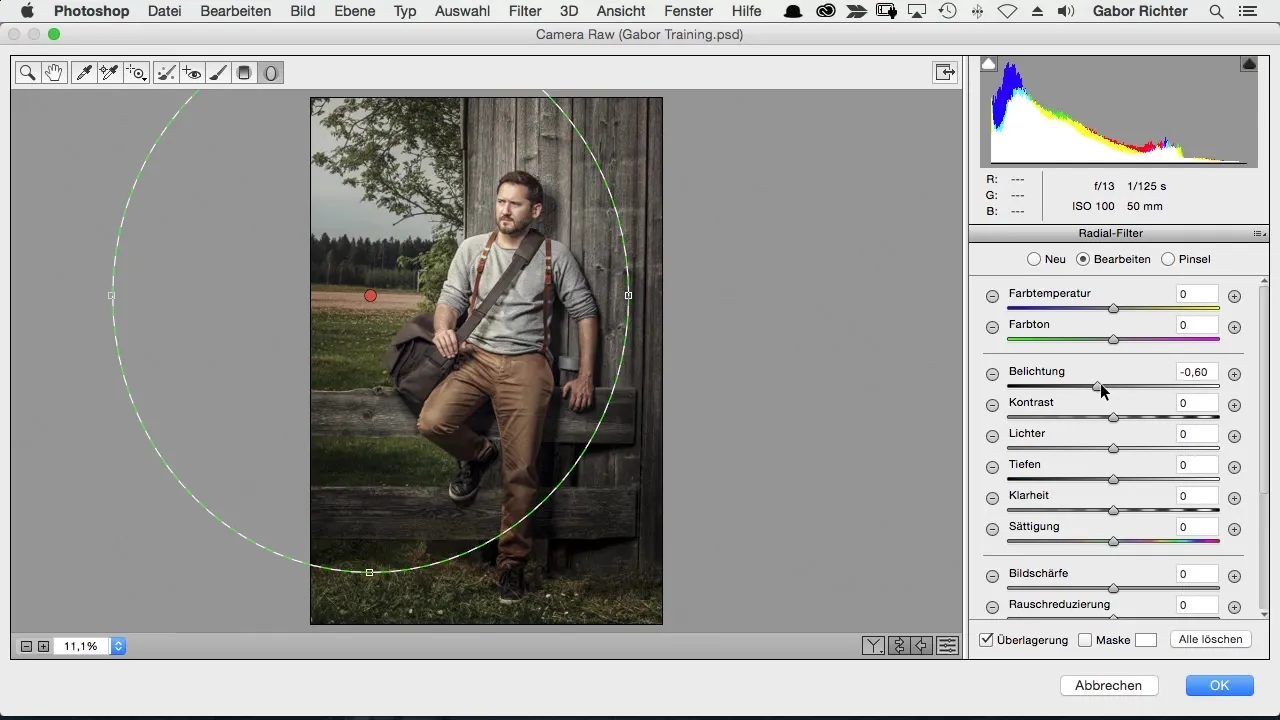
Še ena prilagoditev, ki jo rad naredim, je barvna tonacija za sence in svetlobe. Sence rahlo obarvam v modro in svetlobe v rumeno. Te barvne prilagoditve dajejo sliki poseben pridih in povečujejo globino.
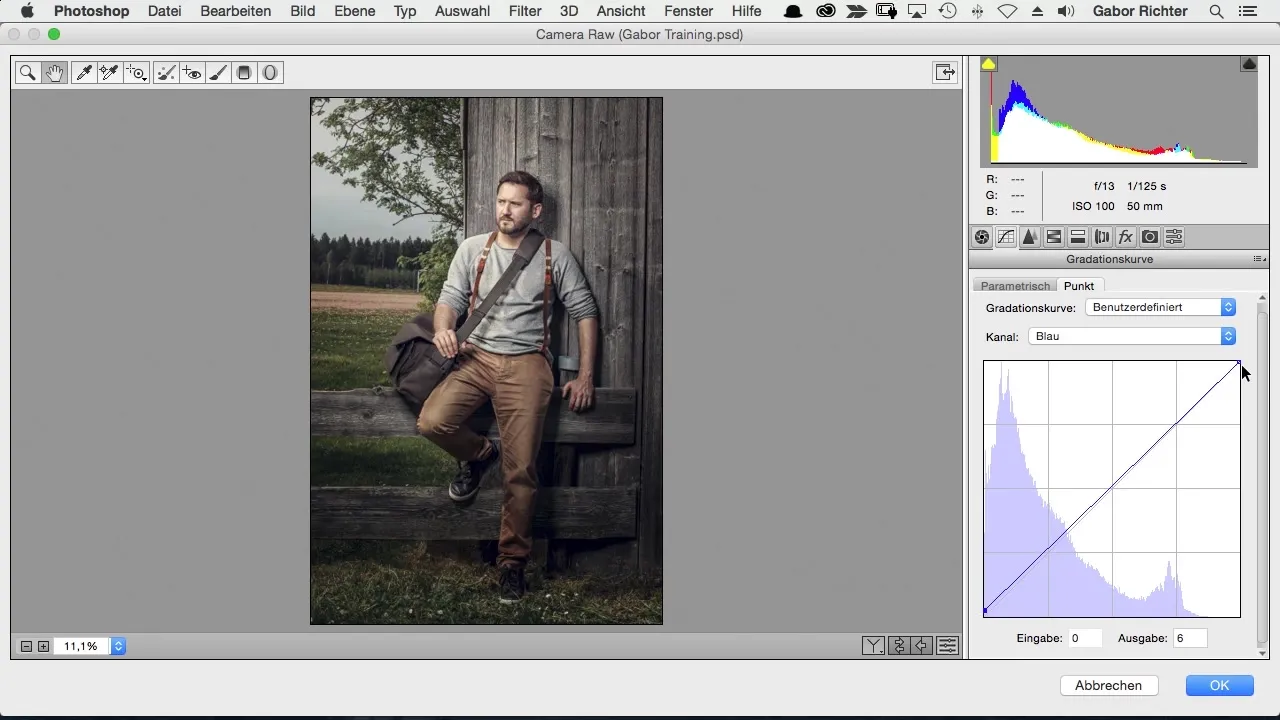
Ko je vse prilagojeno, si oglej celotno sliko. Včasih je potreben še zadnji dotik v krivuljah, da optimiziraš ravnotežje med različnimi barvami. Razmisli, ali bi želel dodati več rumene v svetlobe, da ustvariš topel efekt.
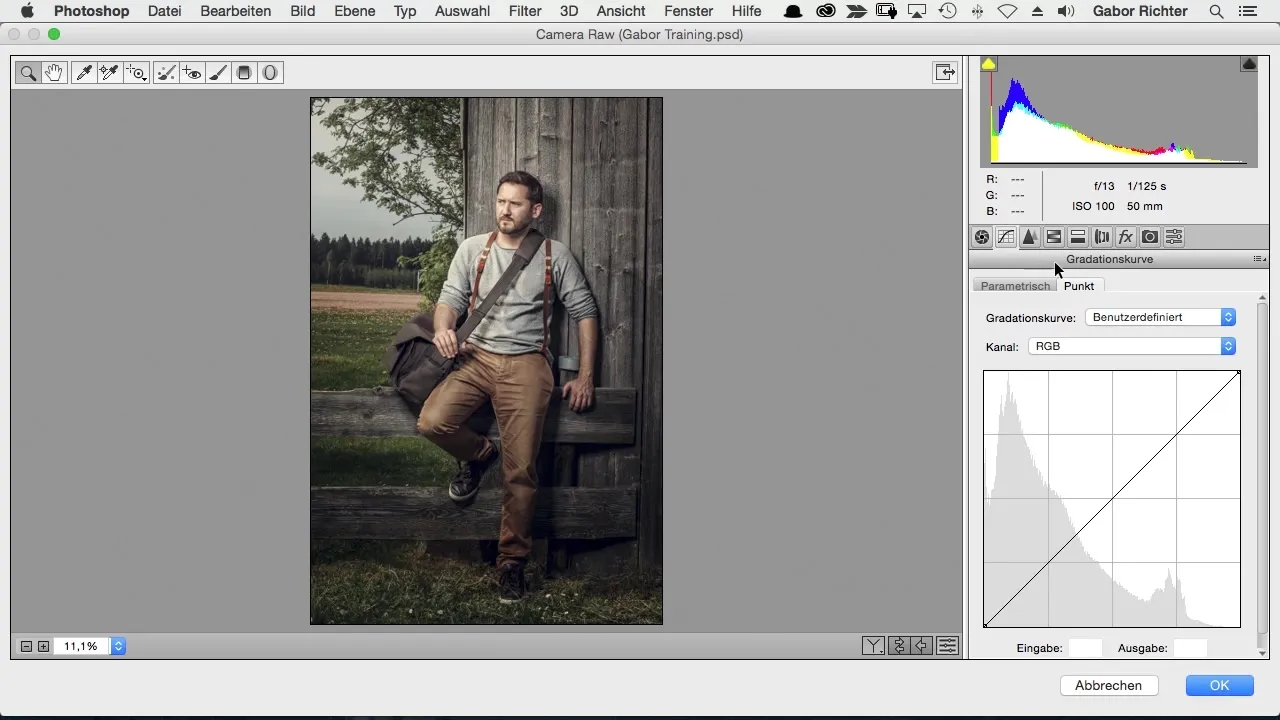
Da bi sliko dobro ocenil, je morda smiselno spremeniti svetlost svoje delovne površine. Tako bo lažje pogledati končno sliko in odkriti morebitne pomanjkljivosti obdelave.
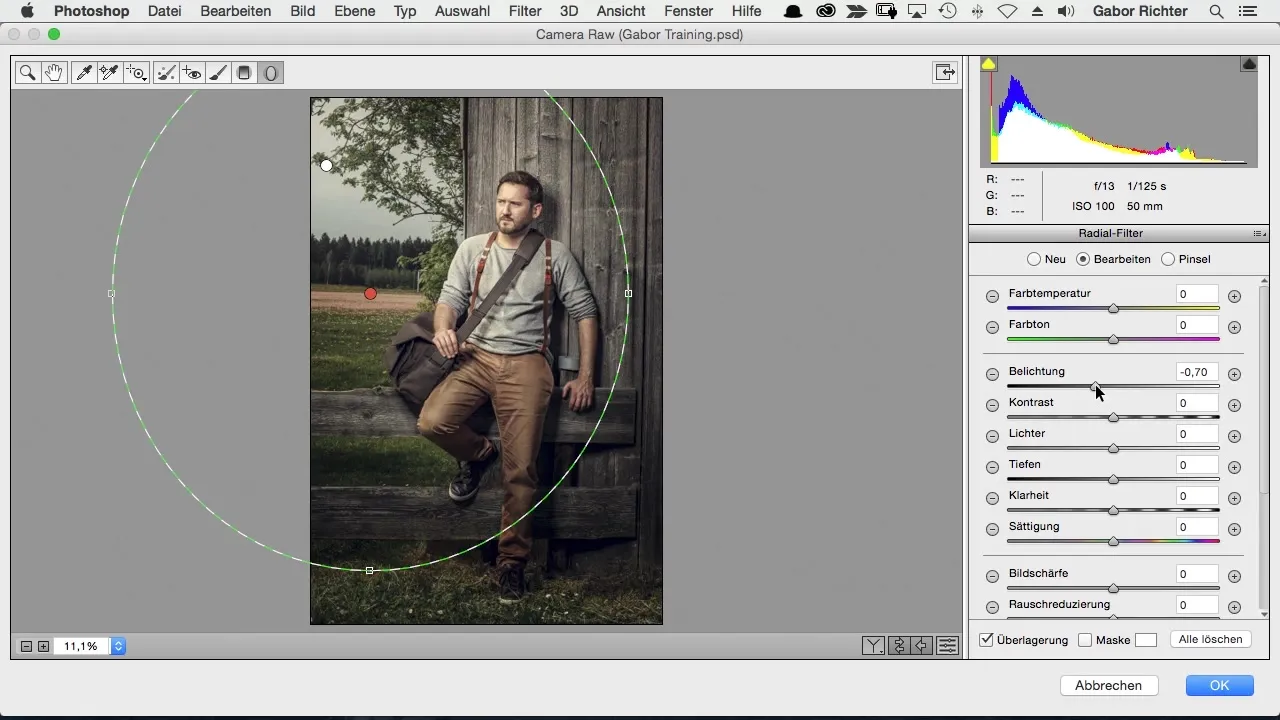
Če ti slika še vedno deluje preveč svetla, ponovno povleci gradientni filter, da nekoliko potemniš določene predmete. To pomaga, da slika postane celovitejša.
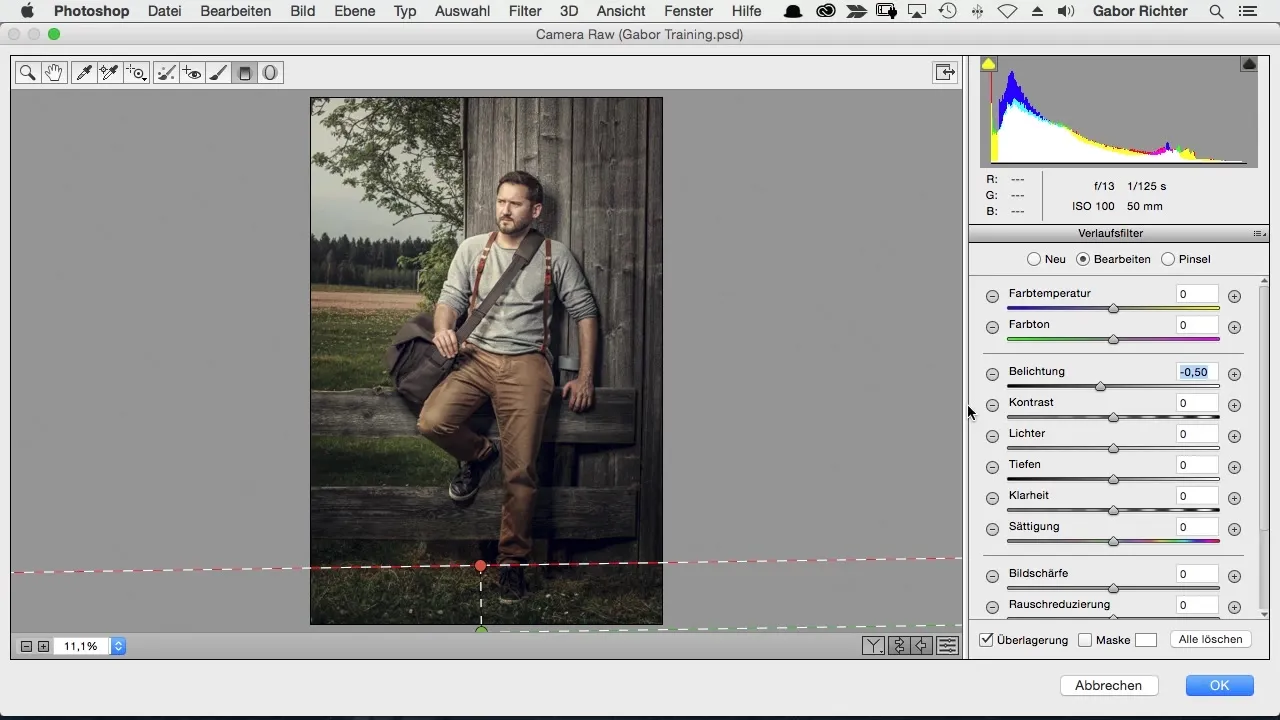
Zadnji korak je, da sliko shraniš in izvoziš. Tako imaš zdaj celovit vodnik za končno obdelavo svoje slike v Photoshopu. Upam, da so ti tehnike koristne za tvoje lastne projekte.
Povzetek - Photoshop delovni postopek v Black Forest: korak za korakom do popolne obdelave slik
Naučil si se, kako lahko z uporabo pametnih objektov, RAW filtra ter različnih prilagoditev v razdelkih vignet in radialnih filtrov svoje slike dvigneš na naslednjo raven. Izkoristi te nasvete in trike, da izboljšaš svojo ustvarjalnost in delo.
Pogosto zastavljena vprašanja
Kako naredim plast pametni objekt?Desno klikni na plast in izberi „Pretvori v pametni objekt“.
Kaj je RAW filter in kako ga uporabljam?RAW filter ti omogoča prilagoditev slik, ne da bi pri tem izgubil kakovost. Najdeš ga pod „Filter“ v Photoshopu.
Kako lahko povečam jasnost v svoji sliki?V RAW filtrih lahko prilagodiš vrednost jasnosti. Povečanje za 5 pogosto ustvari subtilen efekt.
Kako dodam vignet?V razdelku efektov RAW filtra lahko ustvariš vignet, ki potemni robove tvoje slike.
Kako shranim svojo obdelano sliko?Uporabi funkcijo „Shrani kot“, da izvoziš svojo obdelano sliko in jo shraniš v želenem formatu.

